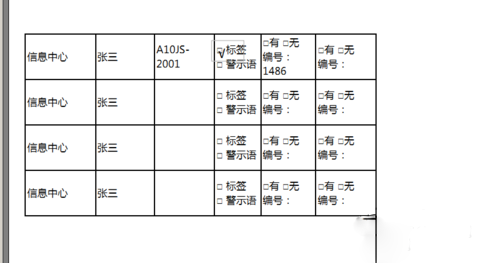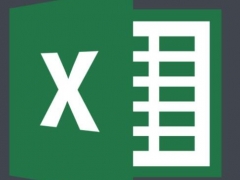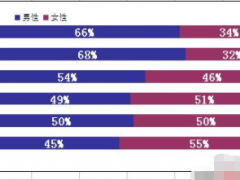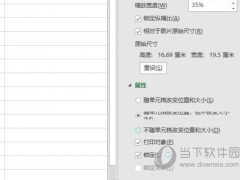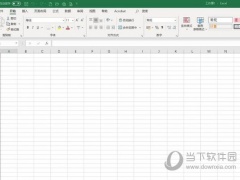excel如何使之打印区域 excel一键设置打印区域方法
教程之家
Excel
日常的excel表格打印中,很不少的用户都会想会想要打印excel表格中的某一个区域,但是默认的状态下都是打印整个页面的,那么要如何打印某个区域呢?下面小编就给大家详细的介绍下excel表格设置打印区域的方法。

方法一
1若懒于了解特殊设置方法则该方案是不错的选择,首先选择需要打印的区域进行复制;
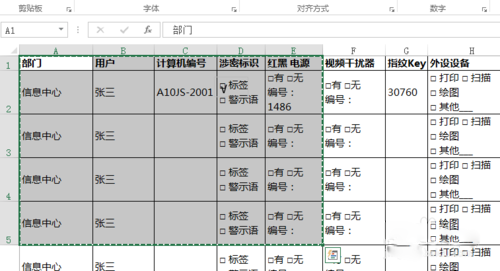
2新建新的工作表进行粘贴;
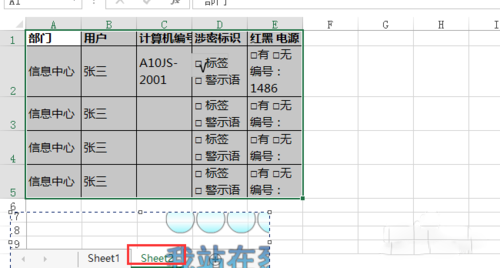
3此时在新的工作表中执行Ctrl+P进行打印,结果如下打印后的结果则仅为复制粘贴后的部分;
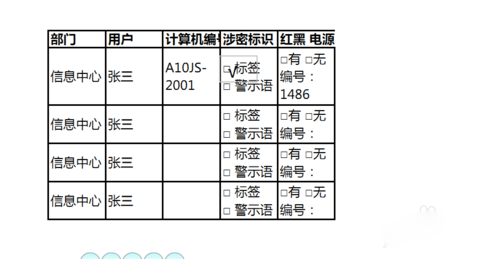
方法二
该方法不需要进行复制粘贴,仅需要在原有工作表中进行简单设置即可实现所需效果;
首先鼠标托选需要打印的区域;
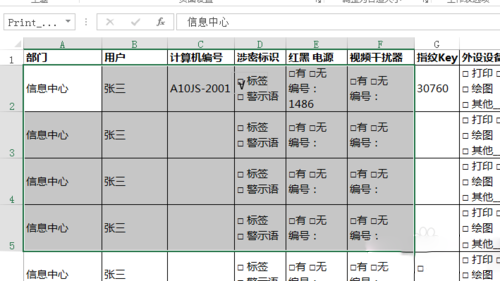
依次单击“页面布局>打印区域”在打印区域中单击下拉箭头,在下拉菜单中选择“设置打印区域”;
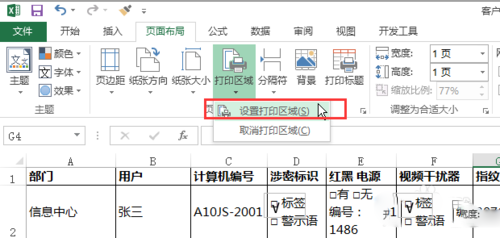
晚上上述配置后执行Ctrl+P进行打印结果如下,即为我们托选的区域;